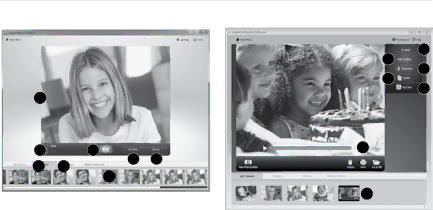
Logitech® HD Pro Webcam C920
Capturar fotografías y videos
        
Ver y compartir en la Galería
       
4
3
5
1 |
|
|
|
|
2 |
| 3 | 4 | 5 |
6 | 7 |
| ||
| 8 |
| ||
|
|
|
|
QuickCapture permite hacer fotografías y grabar video fácilmente.
6
2
1
7
Ofrece acceso fácil a controles y parámetros de la cámara Web, así como a efectos de video para personalizar imágenes y grabaciones.
1.Ventana de vista previa
2.Modo de captura: fotografía/video
3.Botón de captura
4.Controles de cámara Web
5.Video Effects y Fun Filters
6.Miniaturas de fotografías
7.Miniaturas de videos
8.Haz click en una miniatura para entrar en la galería
Al hacer click en la miniatura de una imagen en la galería (1), se abre el video o la foto en la ventana de vista previa (2).
•Adjunta un fichero de video o imagen a un mensaje de correo electrónico (3)
•Edita una foto o empalme videos (4)
•Carga una imagen o un video en Facebook (5)
•Carga un video en Twitter (6)
•Carga un video en YouTube (7)
También puedes arrastrar y colocar una imagen de la galería en una de las fichas de función (elementos
de edición, o para adjuntar o cargar. Es posible que sea necesario registrar las aplicaciones. Twitter requiere software adicional.